Hvis du oplever ubehag fra Windows-startlyden, hver gang du tænder computeren, kan du justere lydindstillingsindstillingerne, så computeren tændes i fuldstændig stilhed.

Instruktioner
Trin 1
Windows-operativsystemgrænsefladen har lydplaner, som du kan bruge til at styre afspilning af lyde til specifikke handlinger. For at ændre eller helt slukke for lyden til en systemhandling, såsom at tænde computeren, skal du følge et par enkle trin.
Trin 2
Åbn menuen "Start" og gå til afsnittet "Kontrolpanel".
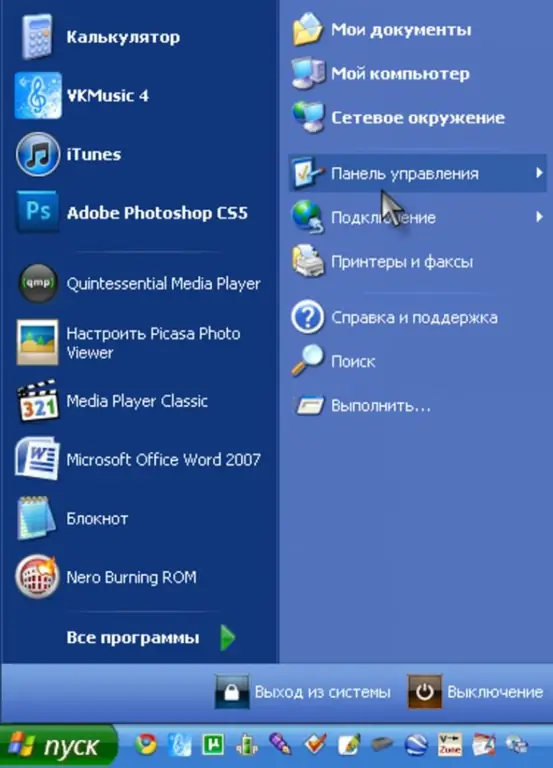
Trin 3
Vælg her sektionen Lyd, tale og lydenheder.

Trin 4
Klik nu på Skift lydplan.
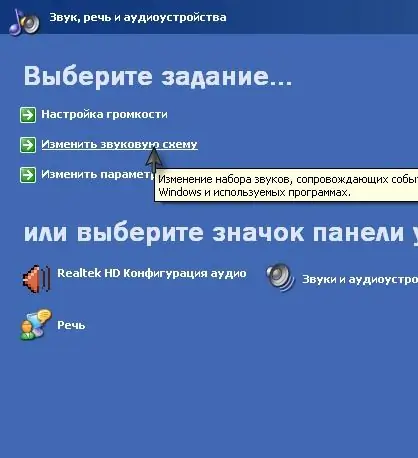
Trin 5
Gå til fanen Lyde i dialogmenuen, og vælg Windows Startup på listen Programbegivenheder.

Trin 6
Det sidste trin vil være at vælge "Nej" i afsnittet "Lyde". Derefter skal du klikke på knappen "Anvend", og al efterfølgende tænding af computeren vil passere uden lyd.







